Ce wikiHow vous apprend comment gagner de l'espace de stockage supplémentaire sur votre compte Dropbox, en utilisant Android. Vous pouvez inviter des amis à créer un nouveau compte ou à répondre à des questions de la communauté pour plus d'espace.
Méthode One of Two:
Inviter des amis
-
 1 Ouvrez Dropbox sur votre Android. L'application Dropbox ressemble à une boîte blanche ouverte dans un bouton bleu. Vous pouvez le trouver dans votre menu Apps.
1 Ouvrez Dropbox sur votre Android. L'application Dropbox ressemble à une boîte blanche ouverte dans un bouton bleu. Vous pouvez le trouver dans votre menu Apps. - Si vous n'êtes pas automatiquement connecté, appuyez sur le bouton se connecter bouton en bas pour vous connecter avec votre email, ou sélectionnez le CONNEXION AVEC GOOGLE option.
-
 2 Appuyez sur le ☰ icône. Ce bouton se trouve dans le coin supérieur gauche de votre écran. Il va ouvrir votre panneau de menu sur le côté gauche.
2 Appuyez sur le ☰ icône. Ce bouton se trouve dans le coin supérieur gauche de votre écran. Il va ouvrir votre panneau de menu sur le côté gauche. -
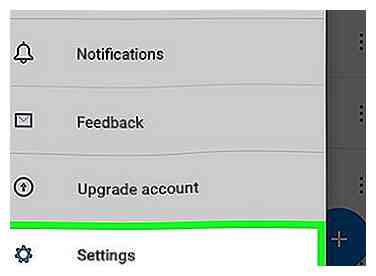 3 Faites défiler et appuyez sur Paramètres. Cette option est au bas de votre menu de navigation. Il ouvrira vos paramètres Dropbox sur une nouvelle page.
3 Faites défiler et appuyez sur Paramètres. Cette option est au bas de votre menu de navigation. Il ouvrira vos paramètres Dropbox sur une nouvelle page. -
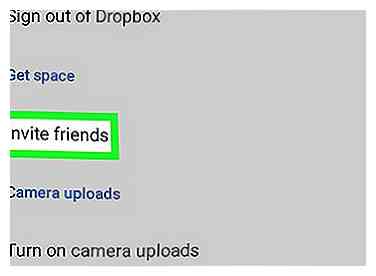 4 Faites défiler et appuyez sur Inviter des amis. Cette option est répertoriée sous le titre "Get space" dans le menu des paramètres.
4 Faites défiler et appuyez sur Inviter des amis. Cette option est répertoriée sous le titre "Get space" dans le menu des paramètres. -
 5 Appuyez sur le RECHERCHE ET SYNCHRONISATION DE VOS CONTACTS bouton. Cela vous permettra d'entrer un nom ou un email à inviter.
5 Appuyez sur le RECHERCHE ET SYNCHRONISATION DE VOS CONTACTS bouton. Cela vous permettra d'entrer un nom ou un email à inviter. -
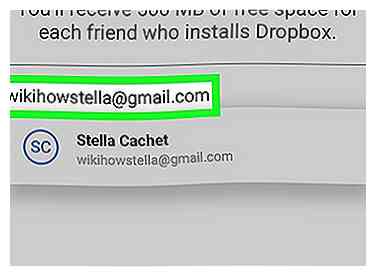 6 Entrez l'adresse e-mail de votre contact. Appuyez sur le champ "Nom ou adresse e-mail" sur la page Inviter des amis, puis tapez ou collez l'adresse e-mail de votre contact ici.
6 Entrez l'adresse e-mail de votre contact. Appuyez sur le champ "Nom ou adresse e-mail" sur la page Inviter des amis, puis tapez ou collez l'adresse e-mail de votre contact ici. - Les résultats correspondants apparaîtront dans un menu déroulant lorsque vous tapez. Si votre contact apparaît ici, appuyez simplement sur son nom pour ajouter son adresse à l'invitation.
- Vous pouvez ajouter plusieurs contacts ici et les inviter tous en même temps.
-
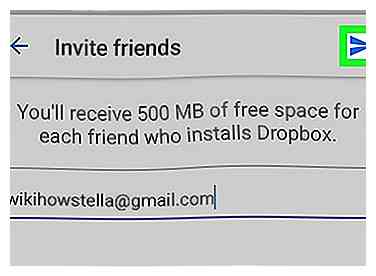 7 Appuyez sur le
7 Appuyez sur le  icône. Ce bouton se trouve dans le coin supérieur droit de la page. Il enverra un email d'invitation au contact sélectionné.
icône. Ce bouton se trouve dans le coin supérieur droit de la page. Il enverra un email d'invitation au contact sélectionné. - Pour chaque contact, vous obtenez 500 Mo d'espace de stockage supplémentaire.
- Votre contact devra s'inscrire via le lien de parrainage de votre courrier électronique d'invitation, installer l'application de bureau et vérifier son adresse électronique avant de recevoir de l'espace supplémentaire.
Méthode deux sur deux:
Répondre aux questions de la communauté
-
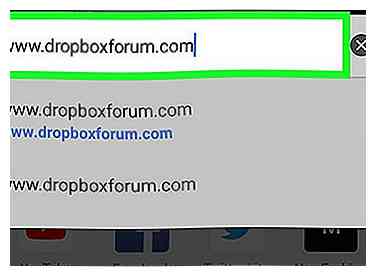 1 Ouvrez le forum de la communauté Dropbox dans votre navigateur Internet. Tapez www.dropboxforum.com dans la barre d'adresse et cliquez sur le bouton Go.
1 Ouvrez le forum de la communauté Dropbox dans votre navigateur Internet. Tapez www.dropboxforum.com dans la barre d'adresse et cliquez sur le bouton Go. -
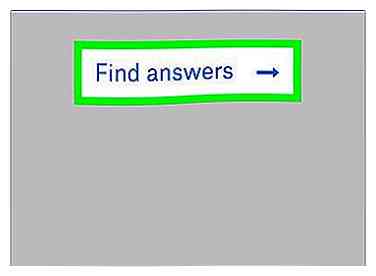 2 Robinet Trouver des réponses. Ce bouton ouvrira une liste des dernières discussions du forum.
2 Robinet Trouver des réponses. Ce bouton ouvrira une liste des dernières discussions du forum. -
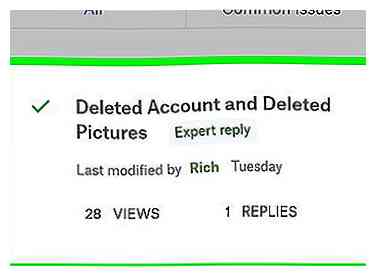 3 Trouvez et appuyez sur une question à laquelle vous pouvez répondre. Faites défiler la liste pour parcourir les publications de la communauté et ouvrez une question à laquelle vous souhaitez répondre.
3 Trouvez et appuyez sur une question à laquelle vous pouvez répondre. Faites défiler la liste pour parcourir les publications de la communauté et ouvrez une question à laquelle vous souhaitez répondre. -
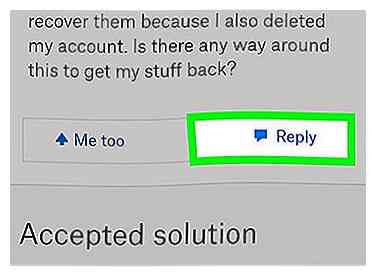 4 Appuyez sur le Répondre bouton en dessous de la question. Cette option est écrite en lettres bleues dans le coin inférieur droit de chaque question. Cela vous permettra de poster votre réponse en réponse.
4 Appuyez sur le Répondre bouton en dessous de la question. Cette option est écrite en lettres bleues dans le coin inférieur droit de chaque question. Cela vous permettra de poster votre réponse en réponse. - Si vous n'êtes pas automatiquement connecté, vous serez invité à vous connecter avec votre adresse e-mail et votre mot de passe avant de pouvoir envoyer une réponse.
-
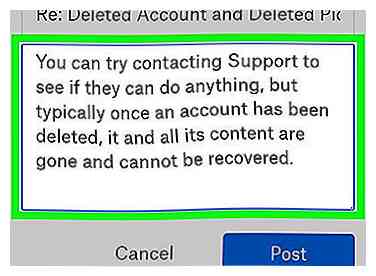 5 Entrez votre réponse à la question dans le post. Assurez-vous de fournir une réponse claire et concise, et couvrez tous les différents aspects de la question.
5 Entrez votre réponse à la question dans le post. Assurez-vous de fournir une réponse claire et concise, et couvrez tous les différents aspects de la question. -
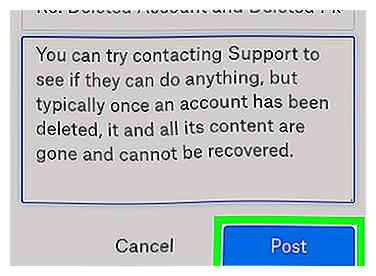 6 Appuyez sur le Poster bouton. Ceci est un bouton bleu dans le coin inférieur droit de la page. Il affichera votre réponse sous le post du forum original.
6 Appuyez sur le Poster bouton. Ceci est un bouton bleu dans le coin inférieur droit de la page. Il affichera votre réponse sous le post du forum original. -
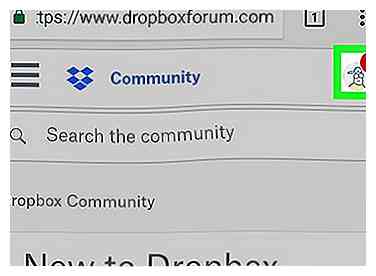 7 Attendez un badge Mighty Answer sur votre réponse. Les agents de la communauté Dropbox patrouillent régulièrement les forums et décernent ce qu'ils considèrent comme une excellente réponse avec un badge spécial.
7 Attendez un badge Mighty Answer sur votre réponse. Les agents de la communauté Dropbox patrouillent régulièrement les forums et décernent ce qu'ils considèrent comme une excellente réponse avec un badge spécial. - Si vous obtenez un badge Mighty Answer sur l'une de vos réponses, vous obtenez 1 Go d'espace supplémentaire sur votre compte Dropbox.
- Le badge Mighty Answer est à peu près une marque subjective d'évaluation. Il n'y a pas de guide standard ni de liste de contrôle pour en obtenir un.
Facebook
Twitter
Google+
 Minotauromaquia
Minotauromaquia
 1 Ouvrez Dropbox sur votre Android. L'application Dropbox ressemble à une boîte blanche ouverte dans un bouton bleu. Vous pouvez le trouver dans votre menu Apps.
1 Ouvrez Dropbox sur votre Android. L'application Dropbox ressemble à une boîte blanche ouverte dans un bouton bleu. Vous pouvez le trouver dans votre menu Apps.  2 Appuyez sur le
2 Appuyez sur le 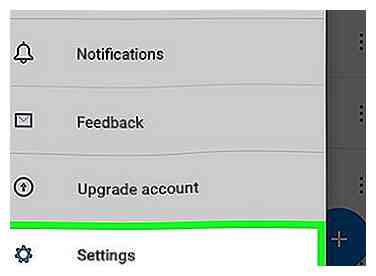 3 Faites défiler et appuyez sur
3 Faites défiler et appuyez sur 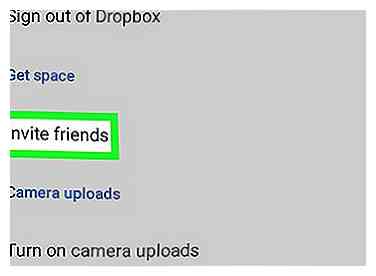 4 Faites défiler et appuyez sur
4 Faites défiler et appuyez sur  5 Appuyez sur le
5 Appuyez sur le 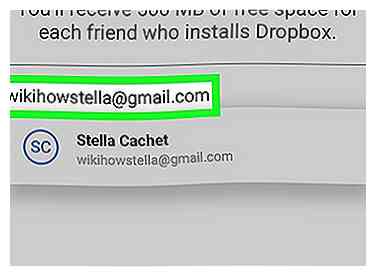 6 Entrez l'adresse e-mail de votre contact. Appuyez sur le champ "Nom ou adresse e-mail" sur la page Inviter des amis, puis tapez ou collez l'adresse e-mail de votre contact ici.
6 Entrez l'adresse e-mail de votre contact. Appuyez sur le champ "Nom ou adresse e-mail" sur la page Inviter des amis, puis tapez ou collez l'adresse e-mail de votre contact ici. 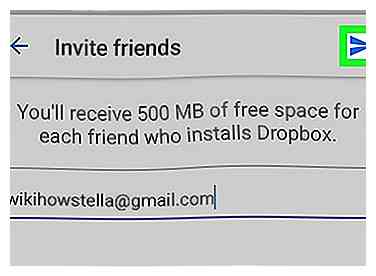 7 Appuyez sur le
7 Appuyez sur le  icône. Ce bouton se trouve dans le coin supérieur droit de la page. Il enverra un email d'invitation au contact sélectionné.
icône. Ce bouton se trouve dans le coin supérieur droit de la page. Il enverra un email d'invitation au contact sélectionné. 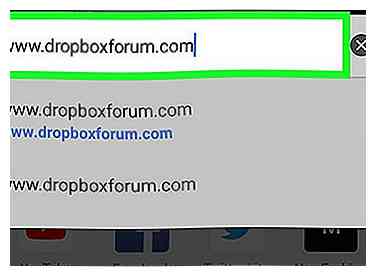 1 Ouvrez le forum de la communauté Dropbox dans votre navigateur Internet. Tapez www.dropboxforum.com dans la barre d'adresse et cliquez sur le bouton Go.
1 Ouvrez le forum de la communauté Dropbox dans votre navigateur Internet. Tapez www.dropboxforum.com dans la barre d'adresse et cliquez sur le bouton Go. 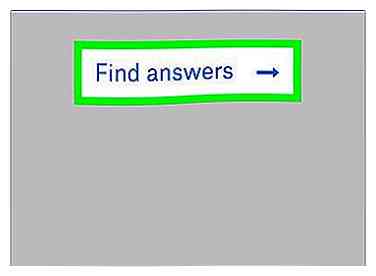 2 Robinet
2 Robinet 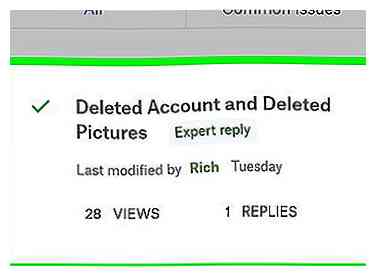 3 Trouvez et appuyez sur une question à laquelle vous pouvez répondre. Faites défiler la liste pour parcourir les publications de la communauté et ouvrez une question à laquelle vous souhaitez répondre.
3 Trouvez et appuyez sur une question à laquelle vous pouvez répondre. Faites défiler la liste pour parcourir les publications de la communauté et ouvrez une question à laquelle vous souhaitez répondre. 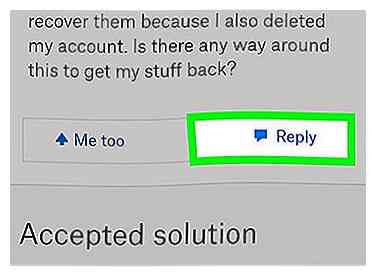 4 Appuyez sur le
4 Appuyez sur le 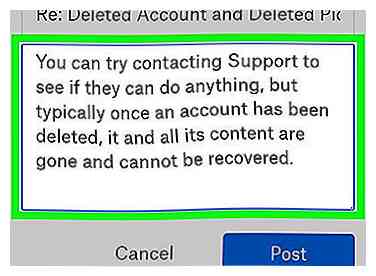 5 Entrez votre réponse à la question dans le post. Assurez-vous de fournir une réponse claire et concise, et couvrez tous les différents aspects de la question.
5 Entrez votre réponse à la question dans le post. Assurez-vous de fournir une réponse claire et concise, et couvrez tous les différents aspects de la question. 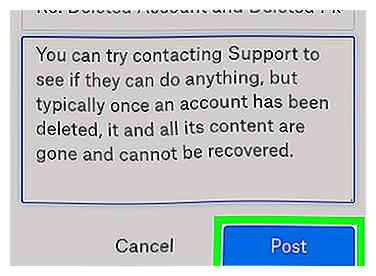 6 Appuyez sur le
6 Appuyez sur le 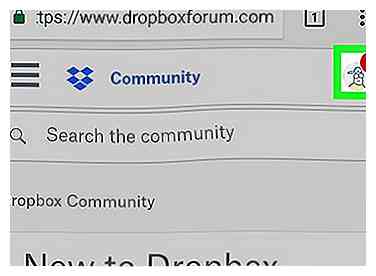 7 Attendez un badge Mighty Answer sur votre réponse. Les agents de la communauté Dropbox patrouillent régulièrement les forums et décernent ce qu'ils considèrent comme une excellente réponse avec un badge spécial.
7 Attendez un badge Mighty Answer sur votre réponse. Les agents de la communauté Dropbox patrouillent régulièrement les forums et décernent ce qu'ils considèrent comme une excellente réponse avec un badge spécial.